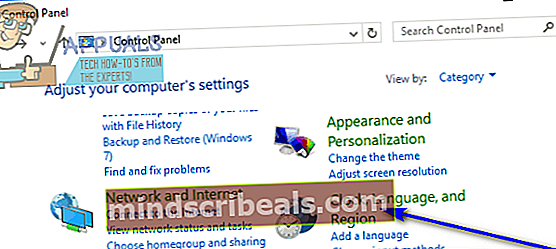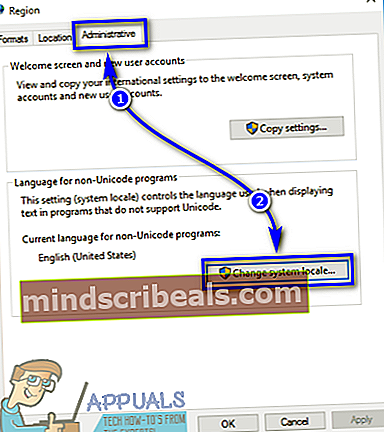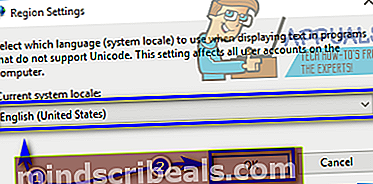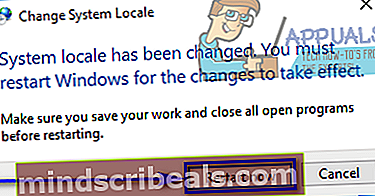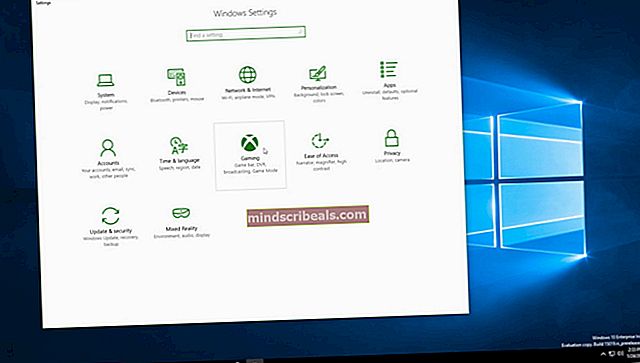Kako spremeniti lokacijo sistema v računalniku z operacijskim sistemom Windows
V računalniku z operacijskim sistemom Windows sistemski jezik določa, v katerem jeziku je prikazano besedilo v programih, ki ne podpirajo Unicode. Jezik, v katerem aplikacije, ki niso Unicode, prikazujejo besedilo, se določi izključno glede na to, kateri sistemski jezik v računalniku je nastavljen. Področna nastavitev sistema ne določa samo privzetega nabora znakov (črke, številke in simboli), ki jih uporabljajo aplikacije, ki niso Unicode, temveč tudi določa, v kateri pisavi aplikacije, ki niso Unicode, prikazujejo besedilo in številne druge stvari.
Nastavitev sistemskega jezika je namenjena predvsem uporabnikom sistema Windows, ki govorijo več kot en jezik in bi radi, da programi, ki niso Unicode, v svojih računalnikih prikažejo določen jezik po svoji izbiri. Upoštevati je treba, da sistemska nastavitev nadzira samo jezik programov, ki niso Unicode - na vse v računalniku z operacijskim sistemom Windows, ki uporablja Unicode (od Windows menijev do pogovornih oken in vsega vmes) pa sprememba ne vpliva v lokalnem jeziku sistema na kakršen koli način. Če pravilno ne nastavite področne nastavitve sistema, lahko pride do težav pri uporabi aplikacij, ki niso Unicode, kot je Java, zato je zelo pomembno, da nastavite področne nastavitve sistema in pravilno nastavite.
Spreminjanje področne nastavitve sistema v računalniku z operacijskim sistemom Windows je precej preprost in enostaven postopek, čeprav se nekoliko razlikuje, odvisno od različice operacijskega sistema Windows, v katerem je nameščen računalnik. Preden pa lahko dejansko spremenite sistemsko nastavitev računalnika, se morate prepričati, da ste v računalniku prijavljeni v račun s skrbniškimi pravicami in da imate ustrezne jezikovne pakete za jezik, ki ga želite nastaviti kot sistem računalnika. področne nastavitve. Če želite spremeniti lokacijo sistema v računalniku z operacijskim sistemom Windows, morate:
- Kliknite naZačni.
- Kliknite naNadzorna plošča(ali poiščite »Nadzorna plošča"In kliknite rezultat iskanja z naslovomNadzorna plošča).
- ZNadzorna ploščavKategorijapogled, kliknite naUra, jezik in regija.
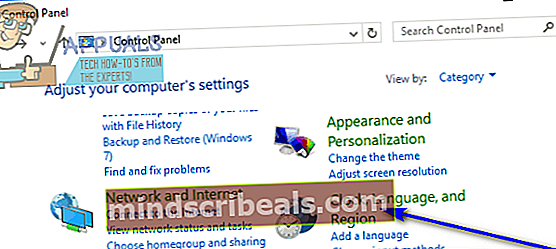
- Kliknite na:
Regionalne in jezikovne možnostiče uporabljate Windows XP
Regija in jezikče uporabljate Windows 7
Regijače uporabljate Windows 8, 8.1 ali 10
- VRegija in jezik, ki se odpre, se pomaknite doUpravni zavihek (aliNapredno , če uporabljate Windows XP).
- Kliknite naSpremeni jezik sistema ... podJezik za programe, ki niso Unicodeodsek.
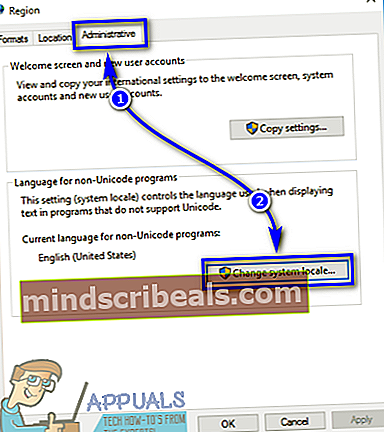
- Odprite spustni meni, ki se nahaja neposredno podTrenutni sistemski jezik: in kliknite jezik, ki ga želite nastaviti kot sistemski jezik, da ga izberete.
- Kliknite nav redu.
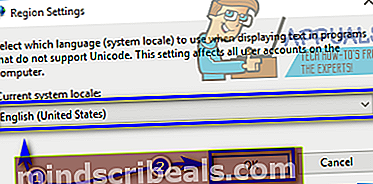
- Kliknite naPrijavite sein nato naprejv redu vRegija in jezikpogovornem oknu.
- V pogovornem oknu, ki se odpre, vas vpraša, ali bi radiponovni zagonv računalniku, se prepričajte, da ste shranili vse svoje delo, in klikniteZnova zaženite zdajdoponovni zagonračunalnik.
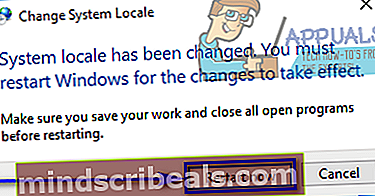
Ko se računalnik zažene, zaženite program, ki ni Unicode, in videli boste, da je bil prikazni jezik spremenjen v nov sistemski jezik, ki ste ga nastavili v računalniku. Videli boste tudi, da je prikazni jezik za Windows in skoraj vsa njegova področja (tista, ki podpirajo in uporabljajo Unicode) ostal nespremenjen in da je enak kot pred spremembo sistemskega jezika vašega računalnika.